1.Raspberry Piのアップグレード、アップデート
環境設定を行うために、まずはRaspberry Piのアップデート、アップグレードをして最新の状態にします。
$ sudo apt-get update
$ sudo apt-get upgrade
upgradeは30分以上かかることがあります。
途中で続けるかを尋ねられるので、「y」と入力し、Enterを押します。
Raspberry PiのType BでRaspberry Piを使用していてそのイメージファイルをB+で使用するときはカーネルレベルでアップグレードするdist-upgradeをしてください。
$ sudo apt-get dist-upgrade
2.Apacheのインストール
Apacheをインストールします。
$ sudo apt-get install apache2
途中で続けるかを尋ねられるので、「y」と入力し、Enterを押します。
Raspberry Piが起動するときにApacheも自動起動するようにします。
$ sudo update-rc.d apache2 defaults
3.Ruby、Rubygems、ruby-devのインストール
最新のRaspberry PiにはRubyとRubyGemsはすでにインストーされています。
インストールされているかを以下のコマンドで確認します。
$ ruby -v
ruby 1.9.3p194 (2012-04-20 revision 35410) [arm-linux-eabihf]
$ gem -v
1.8.23
でRubyとRubyGemsのバージョンが表示されます。
ruby-devをインストールします。
$ sudo apt-get install ruby-dev
途中で続けるかを尋ねられるので、「y」と入力し、Enterを押します。
4.Ruby EventMachineをインストール
EventMachineをインストールします。(5分ほどかかります。)
$ sudo gem install eventmachine
5. Rubyシリアルポートのインストール
シリアルポートをインストールします。
$ sudo gem install serialport
6.EM-websocketのインストール
websocketサーバーをインストールします。
$ sudo gem install em-websocket
7. Open Jtalkのインストール
Open Jtalkをインストールし、設置します。(全て完了するのに数十分かかります。)
まず「temp」というディレクトリを作ります。
$ mkdir temp
「temp」ディレクトリに移動します。
$ cd temp
ファイルをダウンロードします。
$ wget http://downloads.sourceforge.net/hts-engine/hts_engine_API-1.08.tar.gz
ファイルを解凍します。
$ tar zxvf hts_engine_API-1.08.tar.gz
「hts_engine_API-1.08」に移動します。
$ cd hts_engine_API-1.08
Makefileを生成します。
$ ./configure
コンパイルなどの処理を行います。
$ make
インストールします。
$ sudo make install
「temp」ディレクトリに戻ります。
$ cd ..
ファイルをダウンロードします。
$ wget http://downloads.sourceforge.net/open-jtalk/open_jtalk-1.07.tar.gz
ファイルを解凍します。
$ tar zxvf open_jtalk-1.07.tar.gz
「open_jtalk-1.07」に移動します。
$ cd open_jtalk-1.07
Makefileを生成します。
$ ./configure --with-charset=UTF-8
コンパイルなどの処理を行います。(30分ほどかかります。)
$ make
インストールします。
$ sudo make install
「temp」ディレクトリに戻ります。
$ cd ..
ファイルをダウンロードします。
$ wget http://downloads.sourceforge.net/project/open-jtalk/Dictionary/open_jtalk_dic-1.07/open_jtalk_dic_utf_8-1.07.tar.gz
ファイルを解凍します。
$ tar zxvf open_jtalk_dic_utf_8-1.07.tar.gz
「temp」というディレクトリを作ります。
$ sudo mkdir /usr/local/share/open_jtalk
ファイルを移動させます。
$ sudo mv ./open_jtalk_dic_utf_8-1.07 /usr/local/share/open_jtalk/
ファイルをダウンロードします。
$ wget http://downloads.sourceforge.net/open-jtalk/hts_voice_nitech_jp_atr503_m001-1.05.tar.gz
ファイルを解凍します。
$ tar zxvf hts_voice_nitech_jp_atr503_m001-1.05.tar.gz
「hts_voice」というディレクトリを作ります。
$ sudo mkdir /usr/local/share/hts_voice
ファイルを移動させます。
$ sudo mv ./hts_voice_nitech_jp_atr503_m001-1.05 /usr/local/share/hts_voice/
ファイルをダウンロードします。
$ wget http://downloads.sourceforge.net/project/mmdagent/MMDAgent_Example/MMDAgent_Example-1.4/MMDAgent_Example-1.4.zip
ファイルを展開します。
$ unzip MMDAgent_Example-1.4.zip
ファイルをコピーします。
$ sudo cp -R MMDAgent_Example-1.4/Voice/* /usr/local/share/hts_voice/
実行します。
$ bash
「pi」ディレクトリに戻ります。
$ cd ..
「bin」というディレクトリを作ります。
$ sudo mkdir bin
「bin」に移動します。
$ cd bin
「jsay」というソースをnanoエディタで作ります。(当初jsay.shと書いていましたが、jsayに訂正します。2015/10/16)
$ sudo nano jsay
すると何も書かれていないnanoエディタが開くので以下の内容を入力します。
|
1 2 3 4 5 6 7 8 9 10 11 12 13 14 15 16 |
#!/bin/sh TMP="/tmp/jsay.wav" echo "$1" | /usr/local/bin/open_jtalk \ -x /usr/local/share/open_jtalk/open_jtalk_dic_utf_8-1.07 \ -m /usr/local/share/hts_voice/mei/mei_happy.htsvoice \ -r 1.0 \ -s 48000 \ -p 240 \ -a 0.58 \ -u 0.0 \ -jm 0.7 \ -jf 0.5 \ -z 48000 \ -ow $TMP &&\ aplay --quiet $TMP rm -f $TMP |
「jsay」(当初jsay.shと書いていましたが、jsayに訂正します。2015/10/16)の -r の値を変更することでマグボットの発話スピードを変更することが出来ます。(標準のスピードは1.0です。)
そのままではしゃべらせることが出来ないので、実行権を付与します。
$ sudo chmod +x ~/bin/jsay
実際にしゃべらせてみます。
$ jsay はじめまして
(以上の情報は山梨英和大学の杉浦先生からご提供いただきました。)
8.DHCPサーバーのインストール
(1)DHCPサーバーをインストールします。
$ sudo apt-get install isc-dhcp-server
(2)DHCPの設定をします。
「dhcpd.conf」の内容を変更します。
$ sudo nano /etc/dhcp/dhcpd.conf
以下の内容を変更します。
(option domain-nameとoption domain-name-serverに#をつけてコメントアウトし、authoritativeの#を外します。)
|
1 2 3 4 5 6 7 8 |
.......... #option domain-name "exanple.org"; #option domain-name-server ns1.example.org, ns2.example.org; #If this DHCP server is the official DHCP server for the local #network, the authoritative directive should be uncommented. authoritative; .......... |
最後に以下の内容を追加します。
|
1 2 3 4 5 6 7 8 9 |
subnet 192.168.42.0 netmask 255.255.255.0 { range 192.168.42.10 192.168.42.50; option broadcast-address 192.168.42.255; option routers 192.168.42.1; default-lease-time 600; max-lease-time 7200; option domain-name "local"; option domain-name-servers 8.8.8.8, 8.8.4.4; } |
内容の変更、追加が完了したら、「cont + O → Enter」で保存し、「cont + X」でnanoエディタを終了します。
「isc-dhcp-server」の内容を変更します。
$ sudo nano /etc/default/isc-dhcp-server
最後の「INTERFACES=””」を「INTERFACES=”eth0”」に変更します。
内容の変更、追加が完了したら、「cont + O → Enter」で保存し、「cont + X」でnanoエディタを終了します。
変更が終わったら再起動します。
$ sudo reboot
9. jQuery、jQuery Mobileのインストール
jQueryとjQuery Mobileをインストールします。
「jQuery」と「jQuery Mobile」をPCにダウンロードします。
http://jquery.com/ にアクセスし、「Download jQuery」をクリックします。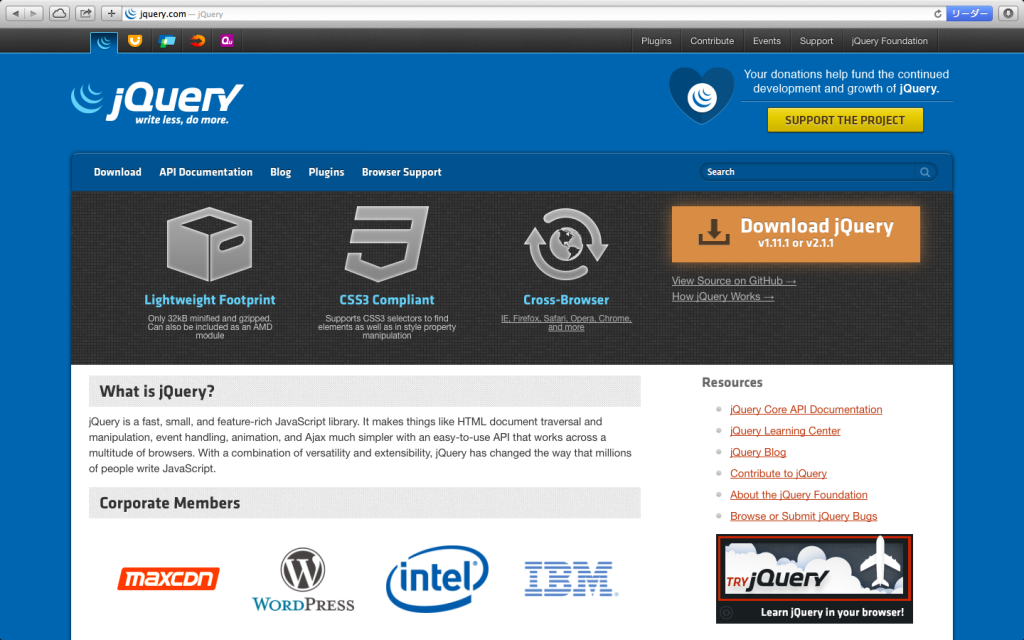
すると以下のようなソースコードがダウンロードできます。
(2014/10/30現在の最新版はjquery-1.11.1.min.js)
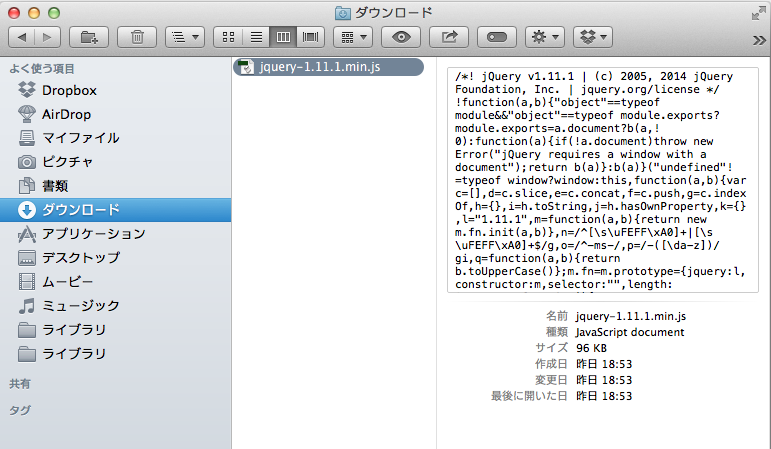
次に「jQuery Mobile」をダウンロードします。
http://jquerymobile.com/download/ にアクセスし、「Zip File: jquery.mobile-1.4.4.zip」をクリックします。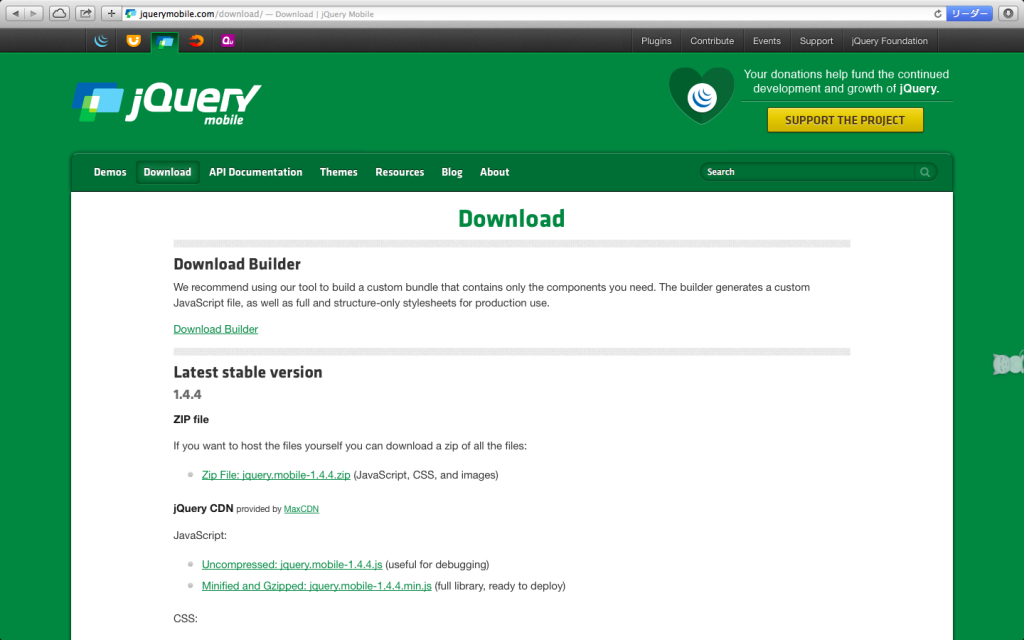
するとzipファイルがダウンロードできるので、展開すると以下のようになります。
(2014/10/30現在の最新版はjquery.mobile-1.4.4.min.cssとjquery.mobile-1.4.4.min.js)
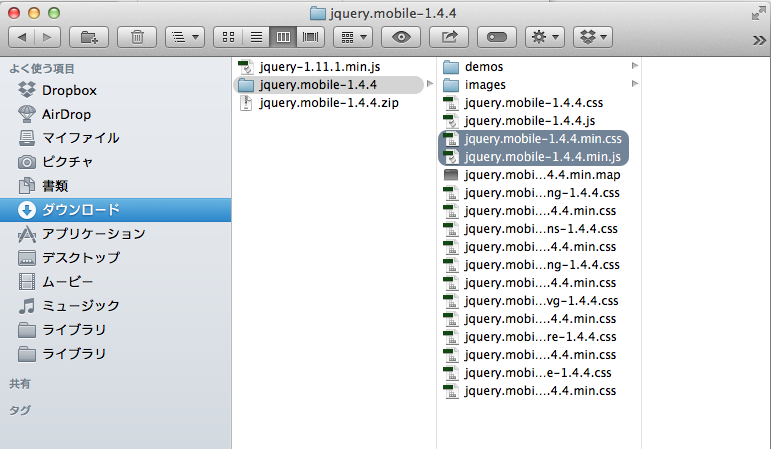
自分のPCの「jquery-1.11.1.min.js」と「jquery.mobile-1.4.4.min.css」と「jquery.mobile-1.4.4.min.js」を「Cyberduck」でRaspberry Piに送ります。
「Macのプログラミング環境の設定」で説明した手順で「Cyberduck」をRaspberry Piに接続し、「/var/www」に上記の3つを設置します。
以上で マグボットのためのRaspberry Piの環境設定を終了します。
